轻松访问:TP-Link路由器设置网址指南
- 更新时间:2025-04-21
在探讨如何高效设置和管理您的TP-Link路由器时,了解并掌握TP-Link路由器设置网址是至关重要的第一步。TP-Link作为网络设备领域的知名品牌,其产品广泛应用于家庭及小型办公网络环境。通过访问TP-Link路由器的管理界面,用户可以轻松配置网络连接、调整安全设置、监控网络状态以及执行其他高级管理任务。本文将详细介绍如何找到并使用TP-Link路由器设置网址,以及在此过程中可能遇到的一些常见问题及其解决方案。
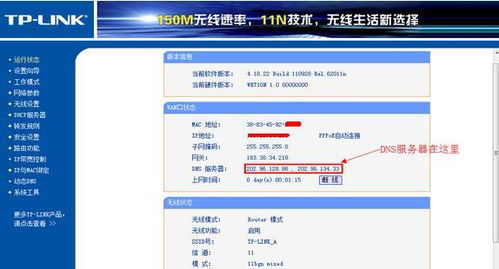
TP-Link路由器设置网址基础
TP-Link路由器的默认管理地址通常是“192.168.1.1”或“192.168.0.1”,这是访问路由器管理界面的起始点。不过,值得注意的是,不同型号的TP-Link路由器可能会使用不同的默认IP地址。此外,如果用户在初次设置路由器时更改了默认的管理地址,那么后续访问时就需要使用修改后的地址。
如何访问TP-Link路由器设置网址
1. 连接网络:首先,确保您的设备(如电脑、手机或平板电脑)已通过有线或无线方式成功连接到TP-Link路由器。
2. 打开浏览器:启动您首选的网页浏览器,如Chrome、Firefox、Edge或Safari。
3. 输入管理地址:在浏览器的地址栏中输入TP-Link路由器的设置网址,即默认IP地址,如“192.168.1.1”或“192.168.0.1”。
4. 登录管理界面:输入正确的用户名和密码后,您将能够进入TP-Link路由器的管理界面。对于大多数TP-Link路由器,默认的用户名和密码均为“admin”。但是,出于安全考虑,强烈建议用户在首次登录后立即更改这些凭据。
TP-Link路由器设置指南
一旦成功登录管理界面,您就可以开始配置路由器了。以下是一些关键设置步骤:
网络设置:在这里,您可以配置路由器的无线网络名称(SSID)和密码。选择强密码(建议采用WPA3加密标准)以保护您的网络安全。
互联网连接设置:根据您的宽带类型(如ADSL、光纤或电缆),选择相应的连接模式并输入必要的服务提供商信息,如用户名和密码。
LAN设置:此部分允许您自定义路由器的IP地址范围、DHCP服务器设置以及DNS服务器配置。
无线设置:除了基本的SSID和密码配置外,您还可以调整无线频道、启用或禁用WPS功能以及配置访客网络。
家长控制和访问限制:通过设置访问时间、网站过滤规则或设备访问权限,轻松管理家庭成员的网络使用情况。
系统日志和备份:定期检查系统日志以监控网络活动,并定期备份路由器配置以防数据丢失。
常见问题及解决方案
无法访问设置网址:
确认设备已连接到路由器。
检查输入的IP地址是否正确。
尝试重启路由器和连接设备。
如果更改过默认管理地址,请确保使用新地址访问。
登录凭据错误:
确认输入的用户名和密码是否正确。
如果遗忘密码,可能需要重置路由器至出厂设置以恢复默认凭据。
互联网连接问题:
检查宽带连接是否正常,包括光纤猫或ADSL调制解调器的工作状态。
确认路由器中的互联网连接设置是否正确。
尝试重启路由器和宽带设备。
无线信号弱:
调整路由器的位置以减少物理障碍。
考虑升级至支持更高速率和更广泛覆盖的路由器型号。
使用无线信号扩展器或Mesh网络系统增强信号覆盖。
安全与维护建议
定期更新固件:检查TP-Link官方网站以获取最新的路由器固件更新,确保设备安全性和性能。
强密码策略:为路由器管理界面和无线网络设置复杂且独特的密码。
禁用不必要的服务:关闭远程管理、UPnP等可能增加安全风险的功能。
监控网络活动:定期检查连接设备列表和系统日志,及时发现并处理异常行为。
结论
通过正确访问和使用TP-Link路由器设置网址,您可以充分发挥路由器的功能,实现高效、安全的网络连接。无论是基本的网络配置还是高级管理任务,只要遵循上述指南和建议,就能轻松掌握TP-Link路由器的设置与管理。记住,保持网络安全意识,定期更新固件和密码,是确保网络环境稳定和安全的关键。随着技术的不断进步,TP-Link也将持续推出更多创新功能,为用户提供更加便捷和智能的网络体验。
- 上一篇: 九阴真经桃花阵教学时长解析
- 下一篇: 如何申请英雄联盟联名信用卡?









